随着科技的发展,2合1平板电脑逐渐成为人们工作与生活中的得力助手。华为作为市场上的领先品牌,其2合1平板电脑因其优秀的性能和出色的便携性,赢得了众多消...
2025-04-28 19 怎么办
电脑图标无法删除应该怎么办?
在日常使用电脑的过程中,我们偶尔会遇到一个棘手的问题:电脑桌面上的某个图标无论如何都删除不掉。这可能是由于系统保护、某些软件锁定或者是系统错误等原因造成的。下面,我们将一起探讨和解决这一问题,详细地介绍如何处理电脑上无法删除的图标问题。
关键词:系统图标、桌面图标管理
我们需要确认图标是不是系统图标。某些系统图标,如回收站、网络、计算机等,是受系统保护的,通常情况下用户无法删除。若要管理这些系统图标,您可以通过“桌面图标设置”来进行调整。具体操作如下:
1.右键点击桌面空白处,选择“个性化”。
2.在弹出的界面中选择“主题”。
3.在主题界面下方找到并点击“桌面图标设置”。
4.在弹出的“桌面图标设置”对话框中,勾选或取消勾选您需要的图标。
5.点击“应用”后,再点击“确定”。
这一步可以帮助用户确保并不是在尝试删除受保护的系统图标。
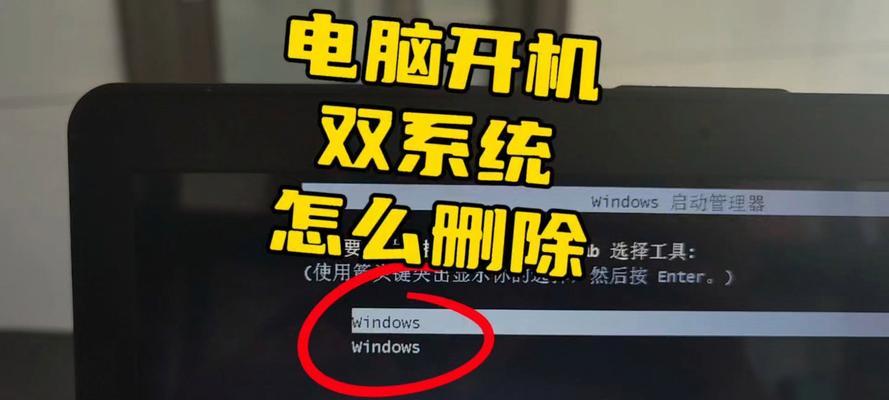
关键词:安全模式、任务管理器、进程终止
当图标与某些正在运行的程序关联时,可能无法直接删除。此时,我们可以尝试以下步骤:
1.重启电脑并按住F8键(不同电脑可能有所不同),进入安全模式。
2.在安全模式下尝试再次删除图标,这时候因为启动的进程更少,删除操作更有可能成功。
3.如果图标仍然存在,打开任务管理器(可以通过Ctrl+Shift+Esc快捷键或右键点击任务栏选择“任务管理器”)。
4.在“进程”标签中,查找是否有什么非系统进程在使用目标图标文件。
5.如果有,选中该进程并点击“结束任务”,然后返回桌面尝试删除图标。
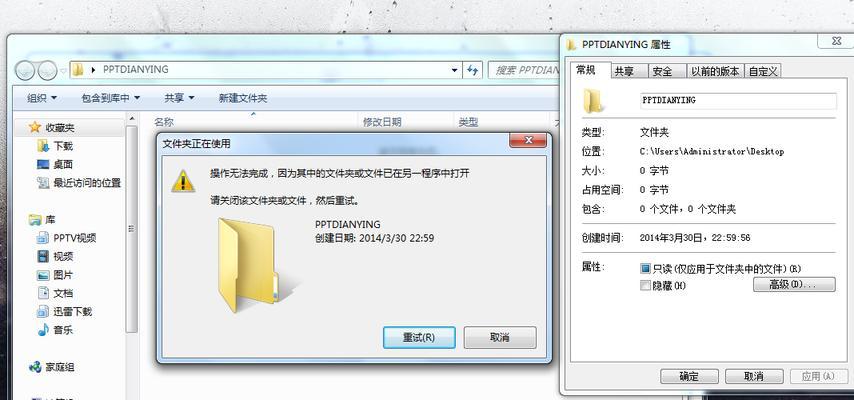
关键词:命令提示符、删除顽固文件、权限管理
如果上述方法都不奏效,可能需要使用命令提示符来强制删除文件。操作步骤如下:
1.按下Windows键+R,打开“运行”对话框。
2.输入“cmd”并回车或点击“确定”打开命令提示符。
3.使用“cd”命令进入到包含无法删除文件的目录。
4.首先尝试赋予管理员权限:输入命令“takeown/f路径\文件名”。
5.设置权限:输入命令“icacls路径\文件名/grantadministrators:F”。
6.最后再执行删除命令:输入命令“del路径\文件名”。
请替换“路径\文件名”为实际图标文件的完整路径和文件名。
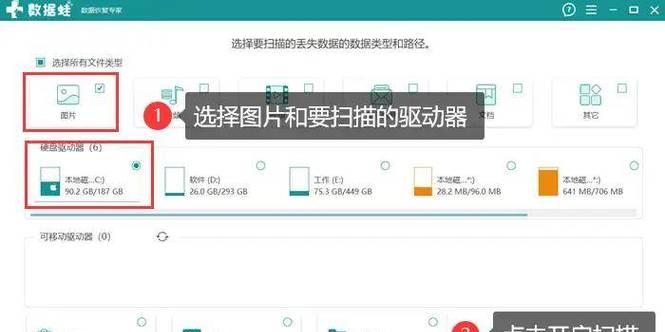
关键词:第三方软件、安全软件、权限设置
有些第三方安全软件或系统优化工具可能会阻止删除某些文件。这种情况下,可以尝试以下操作:
1.打开第三方安全软件或系统优化工具。
2.检查是否有阻止删除文件的相关设置。
3.确认软件设置后,尝试删除图标。
有些软件可能在后台运行,阻止了删除操作。可以通过任务管理器结束这些软件的进程,然后再次尝试删除图标。
关键词:专业工具、磁盘检测、修复错误
如果问题依旧存在,那么可能需要借助专业的磁盘工具来扫描和修复错误。工具如PowerShell、Windows内置的磁盘检查工具等,都能在一定程度上帮助解决问题。使用这些工具时,请按照提示进行操作,但注意:错误的使用可能会对系统造成影响,建议在使用前备份重要数据。
关键词:系统还原、重装系统、备份数据
当以上方法都无法解决问题时,考虑使用系统还原功能将电脑恢复到之前的状态。如果问题是在此之前产生的,则此法有可能解决。具体操作步骤如下:
1.打开“控制面板”,选择“系统和安全”。
2.在系统保护下选择“系统还原”。
3.选择合适的还原点,并按照向导进行系统还原。
如果一切方法都无济于事,最后的手段是备份数据后重装系统。
遇到电脑图标无法删除的情况时,首先要理清图标属性并尝试常规的删除方法。若不奏效,可以运用更高级的技术手段,如安全模式、命令提示符等,或者利用第三方安全软件进行解决。若问题仍然存在,系统还原或重装系统可能是必要的选择。在处理这类问题时,建议做的第一步操作是备份重要数据,以避免数据丢失的风险。
在操作过程中如遇到任何问题,可以留言提问,或再次查阅此文,相信会找到满意的解决办法。
标签: 怎么办
版权声明:本文内容由互联网用户自发贡献,该文观点仅代表作者本人。本站仅提供信息存储空间服务,不拥有所有权,不承担相关法律责任。如发现本站有涉嫌抄袭侵权/违法违规的内容, 请发送邮件至 3561739510@qq.com 举报,一经查实,本站将立刻删除。
相关文章

随着科技的发展,2合1平板电脑逐渐成为人们工作与生活中的得力助手。华为作为市场上的领先品牌,其2合1平板电脑因其优秀的性能和出色的便携性,赢得了众多消...
2025-04-28 19 怎么办

在互联网安全日益被重视的今天,防火墙作为网络的第一道屏障,保护着我们的信息安全。然而,不少人出于种种原因需要“跳过”这些安全措施。本文将探讨如何在合法...
2025-04-25 11 怎么办

随着科技的飞速发展,智能手机和电脑成为了我们日常生活中不可或缺的电子设备。然而,长时间使用或运行高负荷任务时,设备发热问题常常困扰着用户,尤其是华为设...
2025-04-24 14 怎么办

title:EC服务器运行缓慢解决之道:性能优化全攻略metaDescription:面对EC服务器运行缓慢的问题,本文将指导你如何进行系统化诊断...
2025-04-18 18 怎么办

一、如何查看网关路由器密码在现代社会,网络已成为人们生活中不可或缺的一部分。而网关路由器作为连接内网与外网的重要设备,其管理密码的安全性尤为关键。...
2025-04-15 20 怎么办

手写笔在我们的日常生活中扮演着重要角色,无论是绘画、绘图还是进行日常的笔记,都离不开它的辅助。但当手写笔蹭到漆面,留下难看的划痕时,我们该如何应对呢?...
2025-04-14 17 怎么办